믹싱과 마스터링 작업에 유용한 플러그인들 중 추천할만한 플러그인들 매뉴얼을 번역해서 올려봅니다. ^_^
플러그인 매뉴얼 번역 : Klanghelm - VUMT Deluxe Plugin
이번에 올리는 한글 번역 매뉴얼은 Klanghelm 에서 출시한 VUMT Deluxe 플러그인 매뉴얼 한글 번역입니다. ^^
VUMT Deluxe 는 다양한 VU Meter / RMS Meter / PPM Meter 를 하나의 플러그인으로
구현해 놓은 것으로 개인적으로 가장 애용하는 Meter 플러그인입니다. ^_^
Klanghelm - VUMT Deluxe 플러그인 사용하는 분들에게 도움이 되면 좋겠습니다. ^_^
---------------------------------------
이 매뉴얼은 플러그인 제작사인 Klanghelm 측의 허락하에 제 블로그에 올리는 것입니다. ^_^
( VUMT Deluxe 영문 매뉴얼의 Copyright 는 Klanghelm 에 있으며, 이 번역 포스팅에 대한 Official Permission 을 받았습니다. )
이 매뉴얼은 제가 직접 번역 / 제작한 것이며, 제 블로그에 올리기 위해 제작한 것이니
다른 분들과 공유를 원하시는 분들은 제 글의 주소를 알려주시면 감사드리겠습니다. ^^
Klanghelm - VUMT Deluxe 플러그인은 Mac / PC 에서 사용할 수 있으며 AAX, AU, VST 방식을 지원합니다. ^^
관련 홈페이지 주소 : https://klanghelm.com/contents/products/VUMT.html



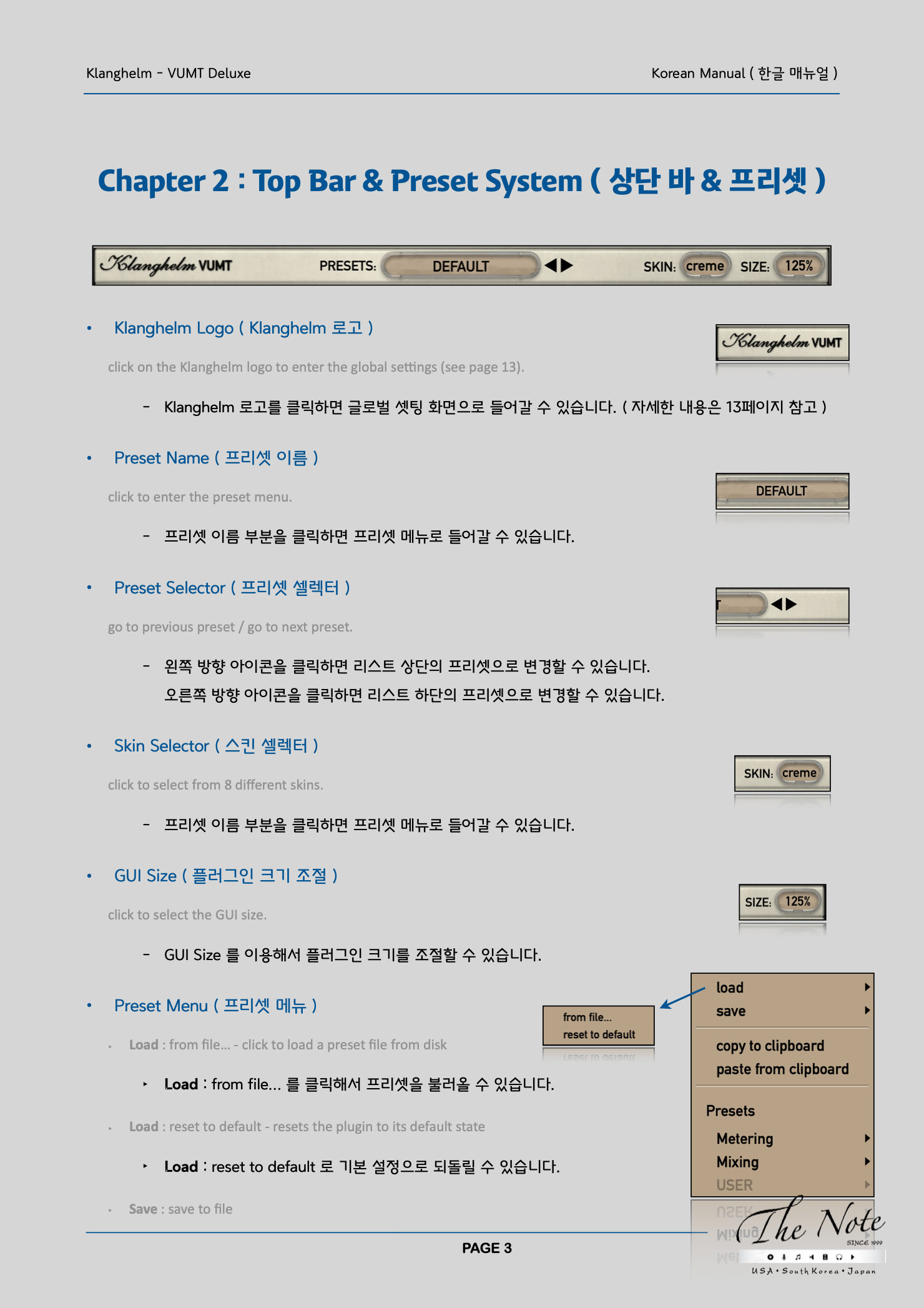

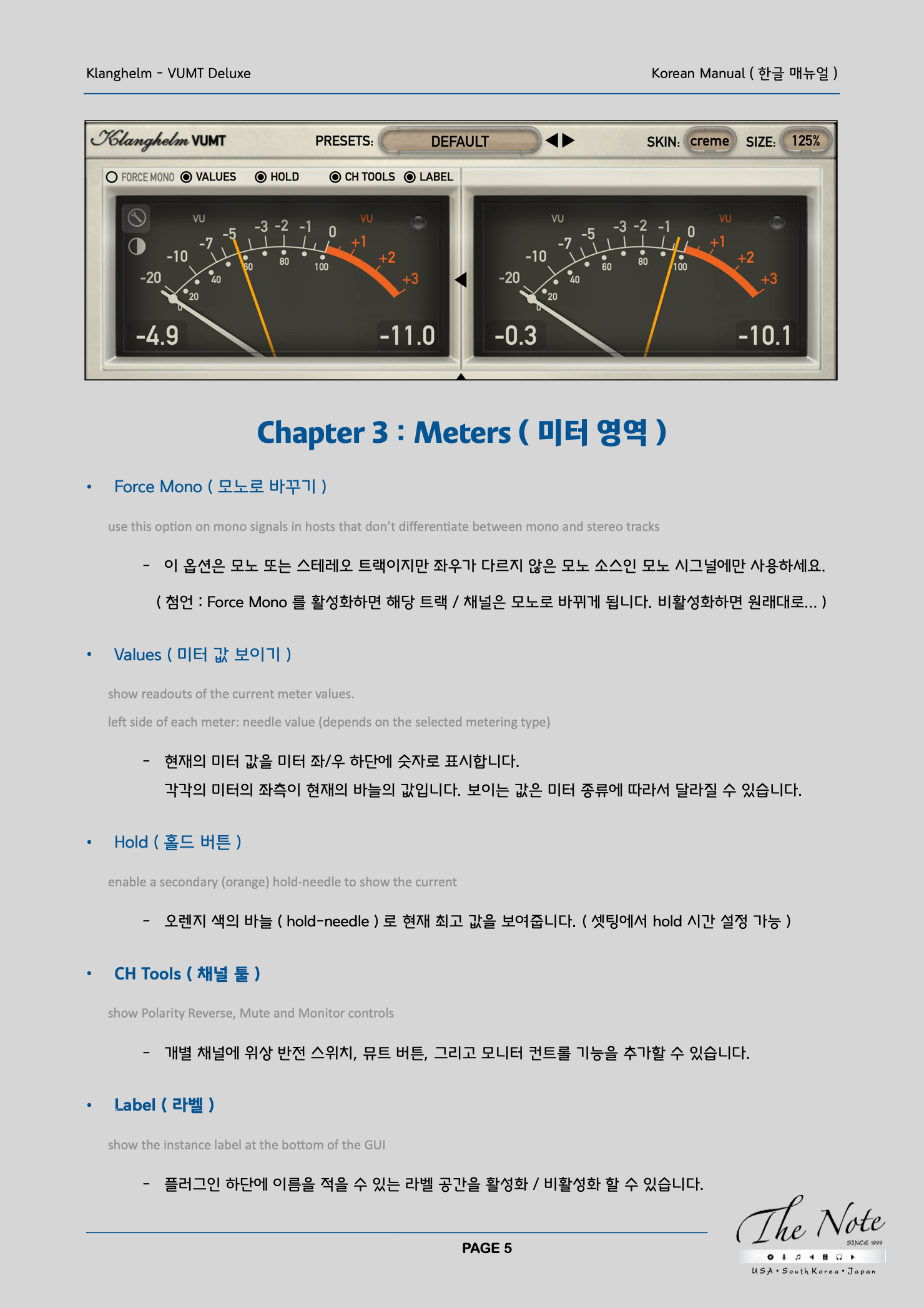

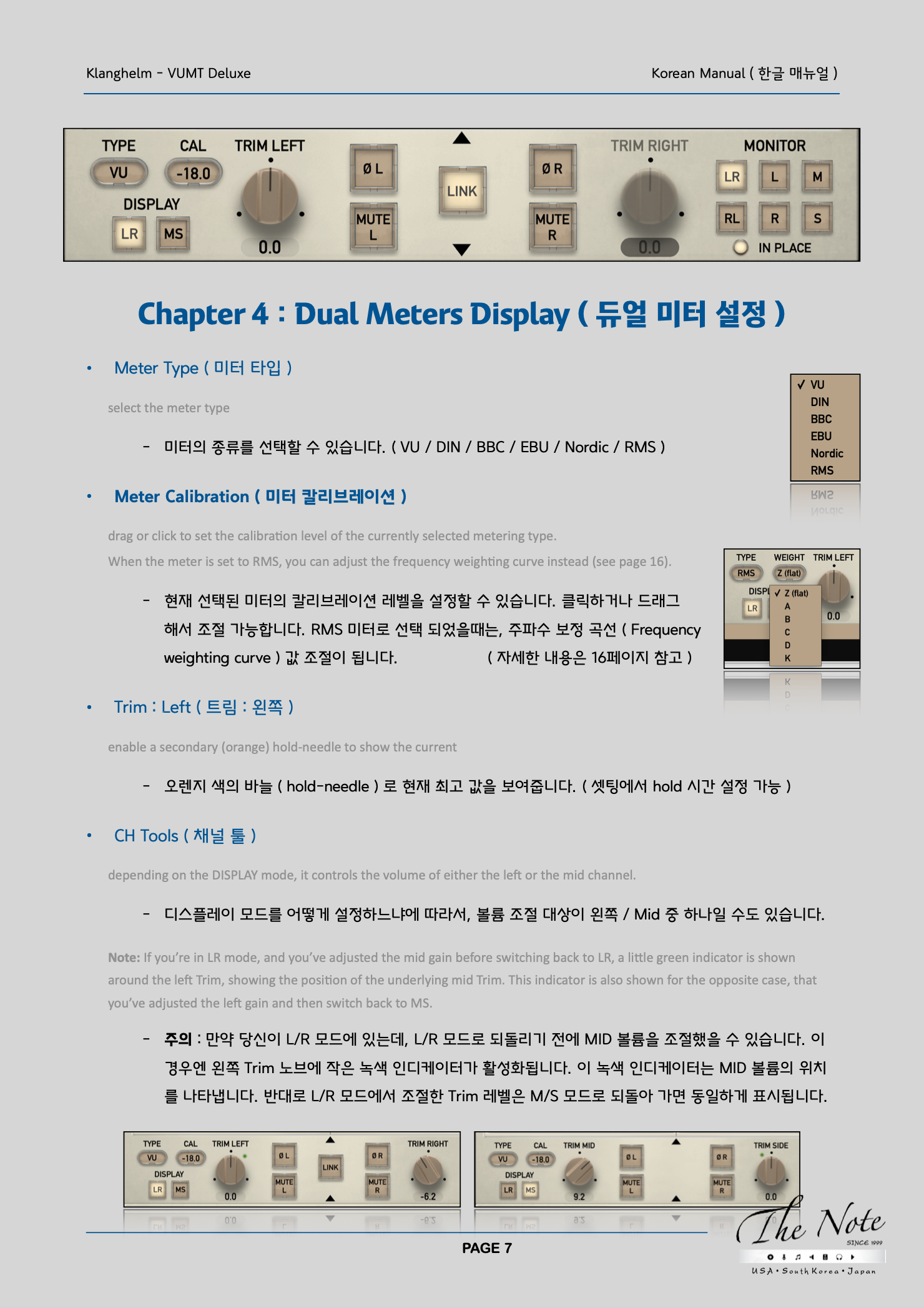
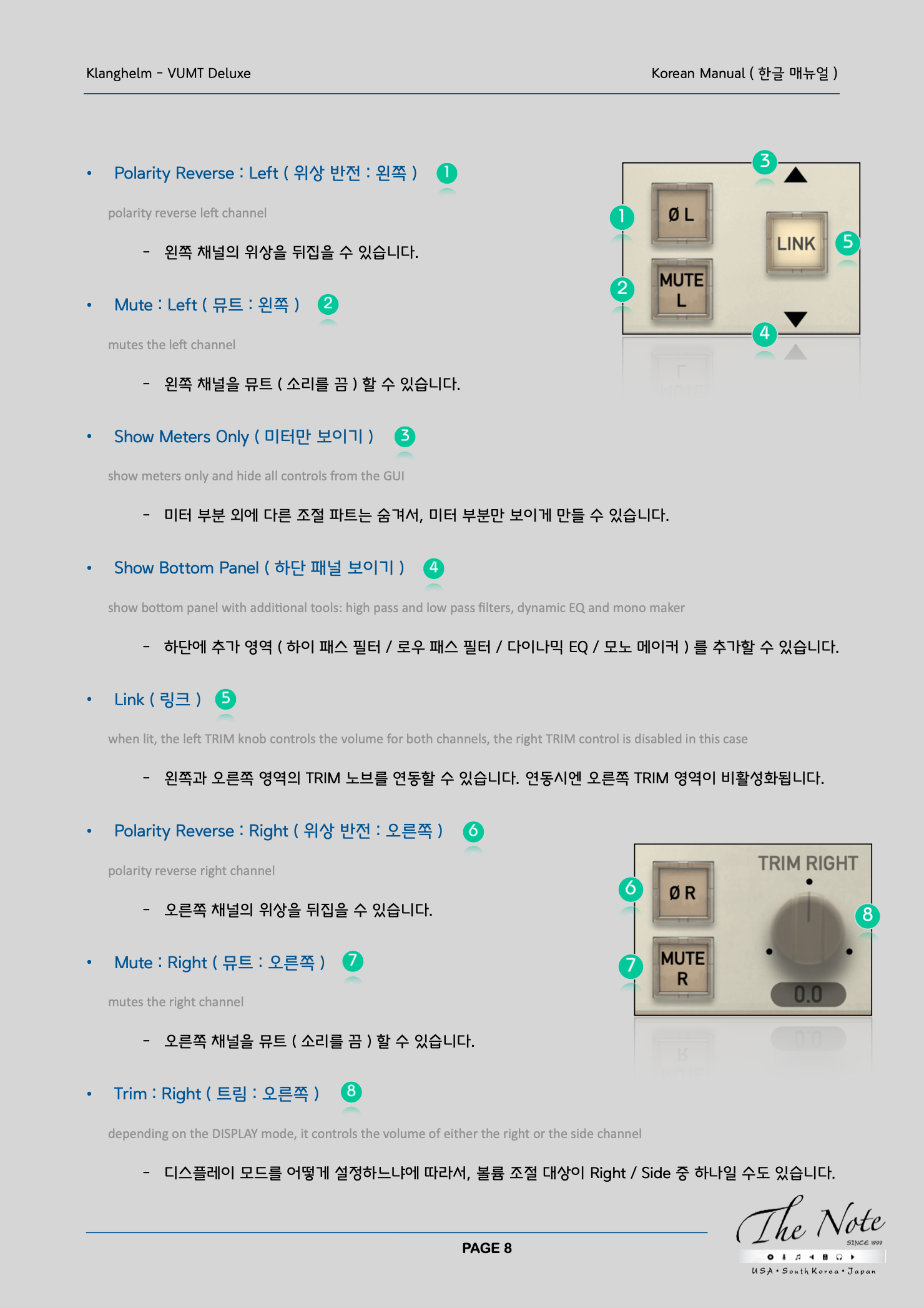

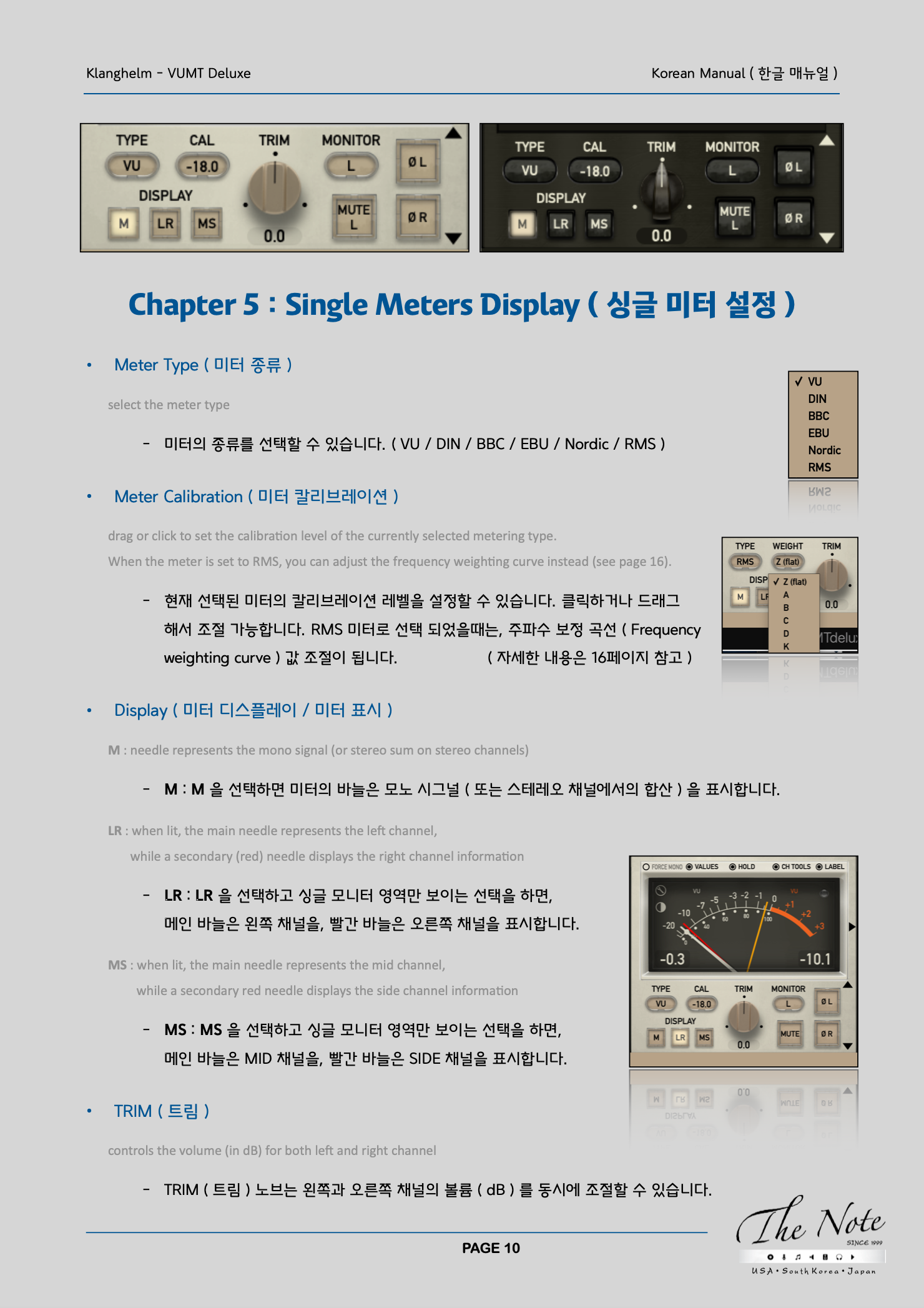
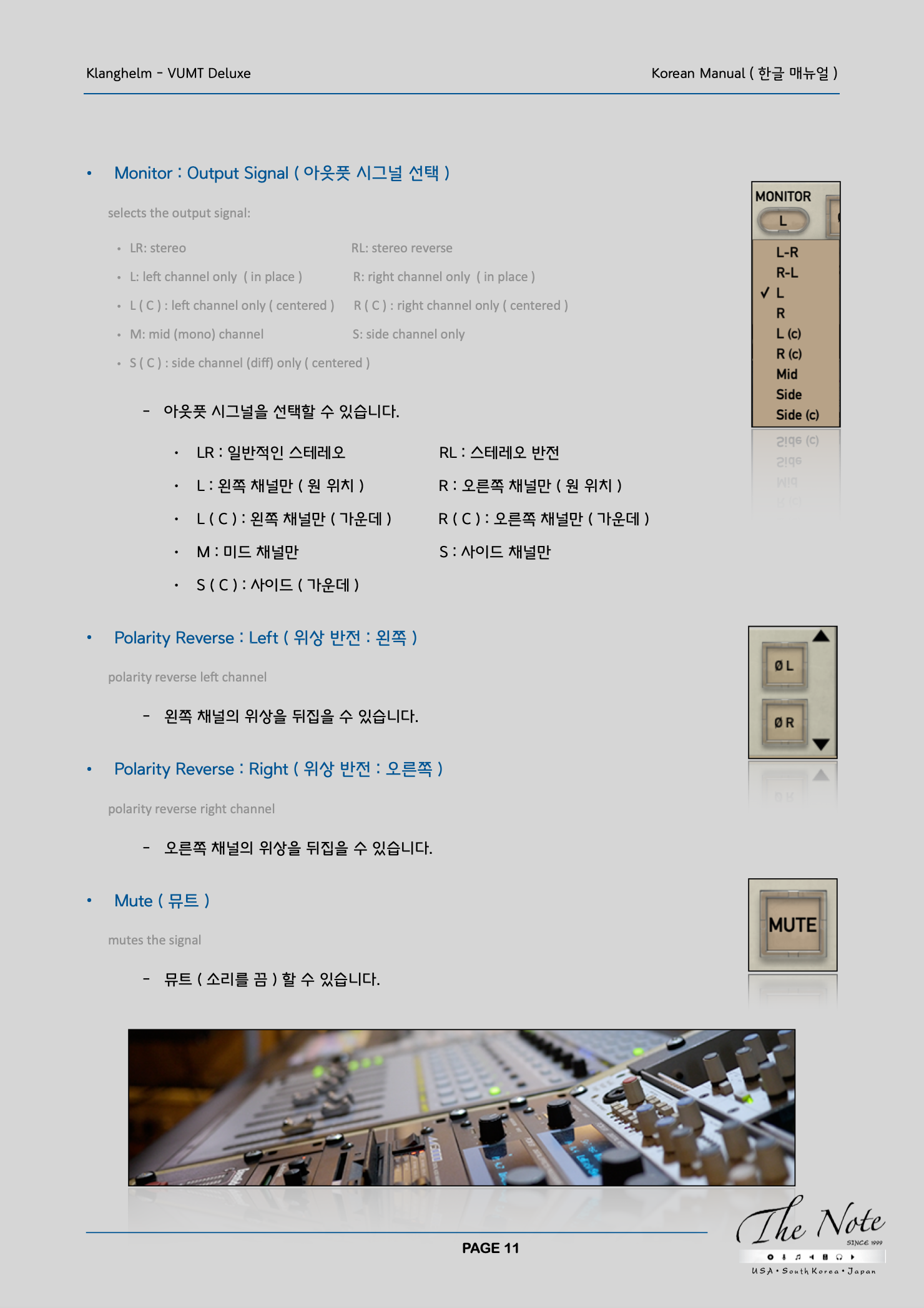

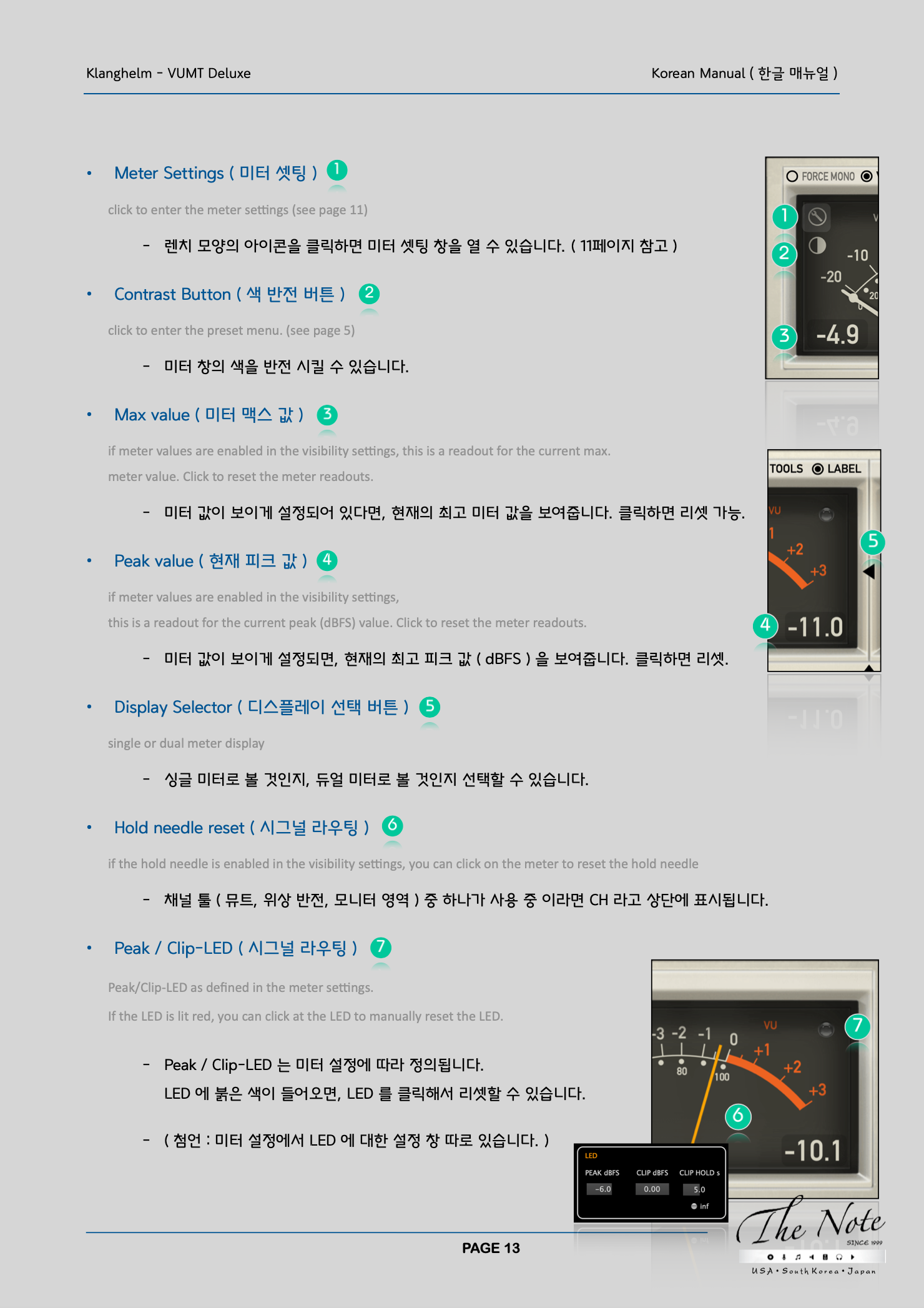
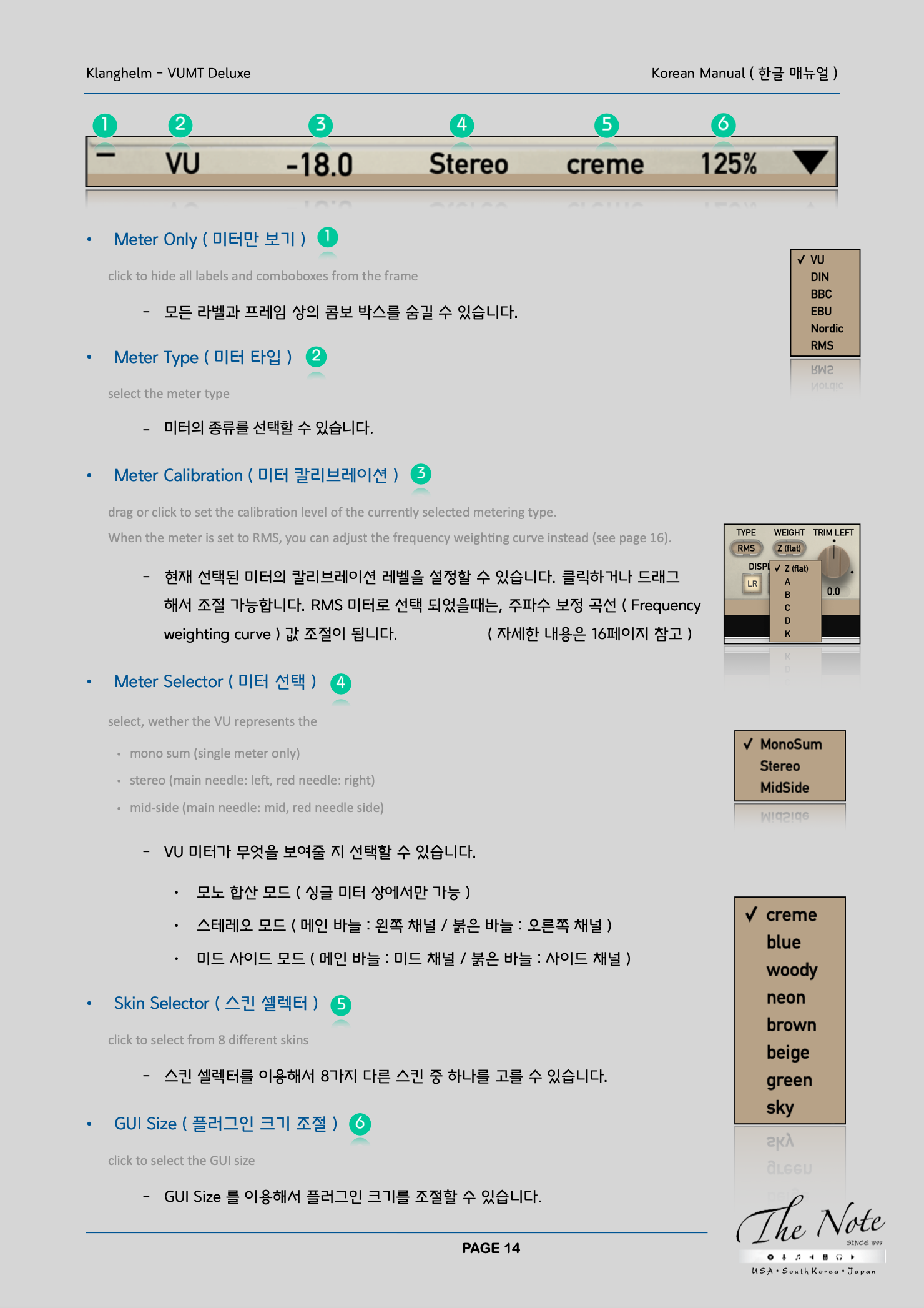
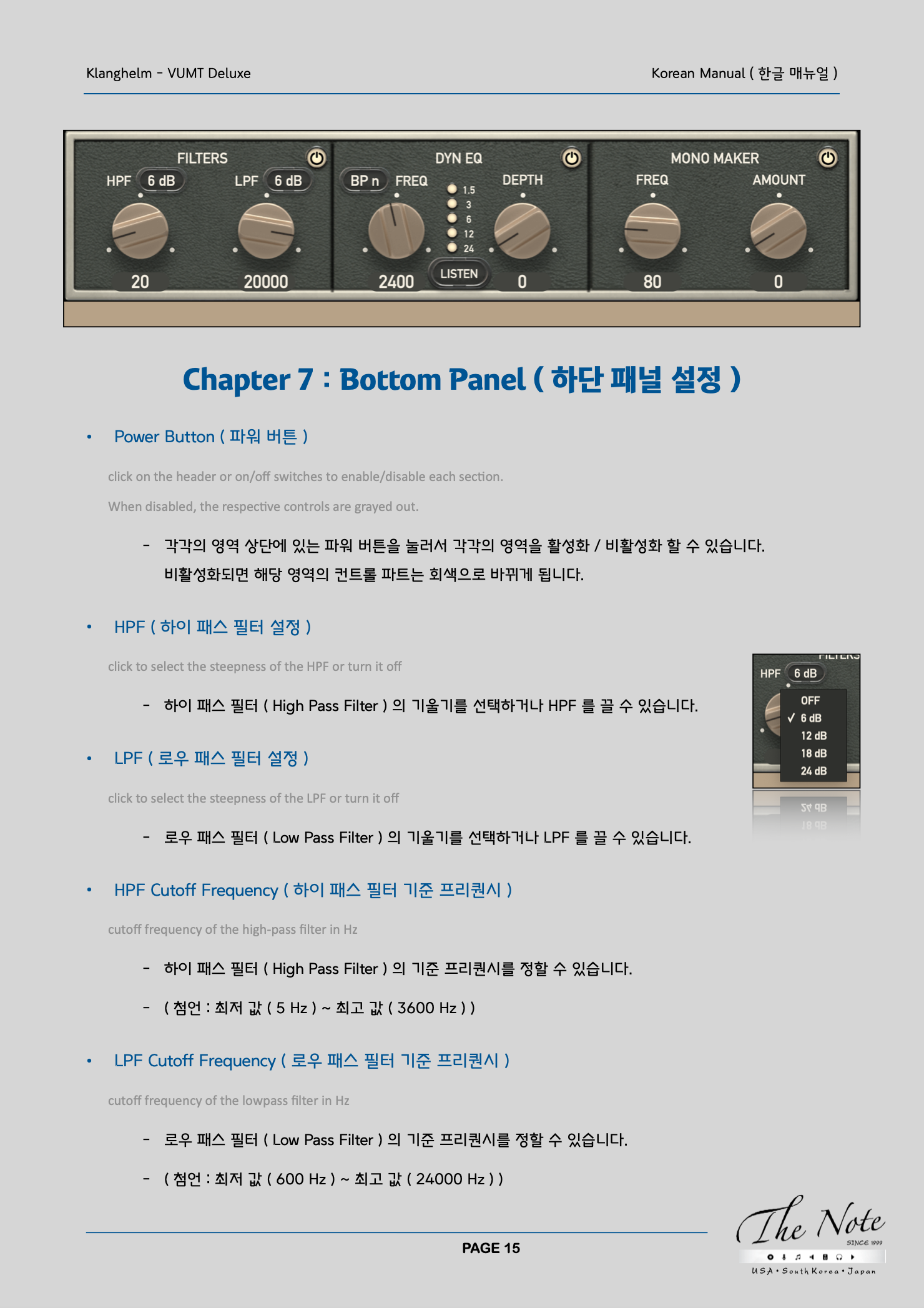
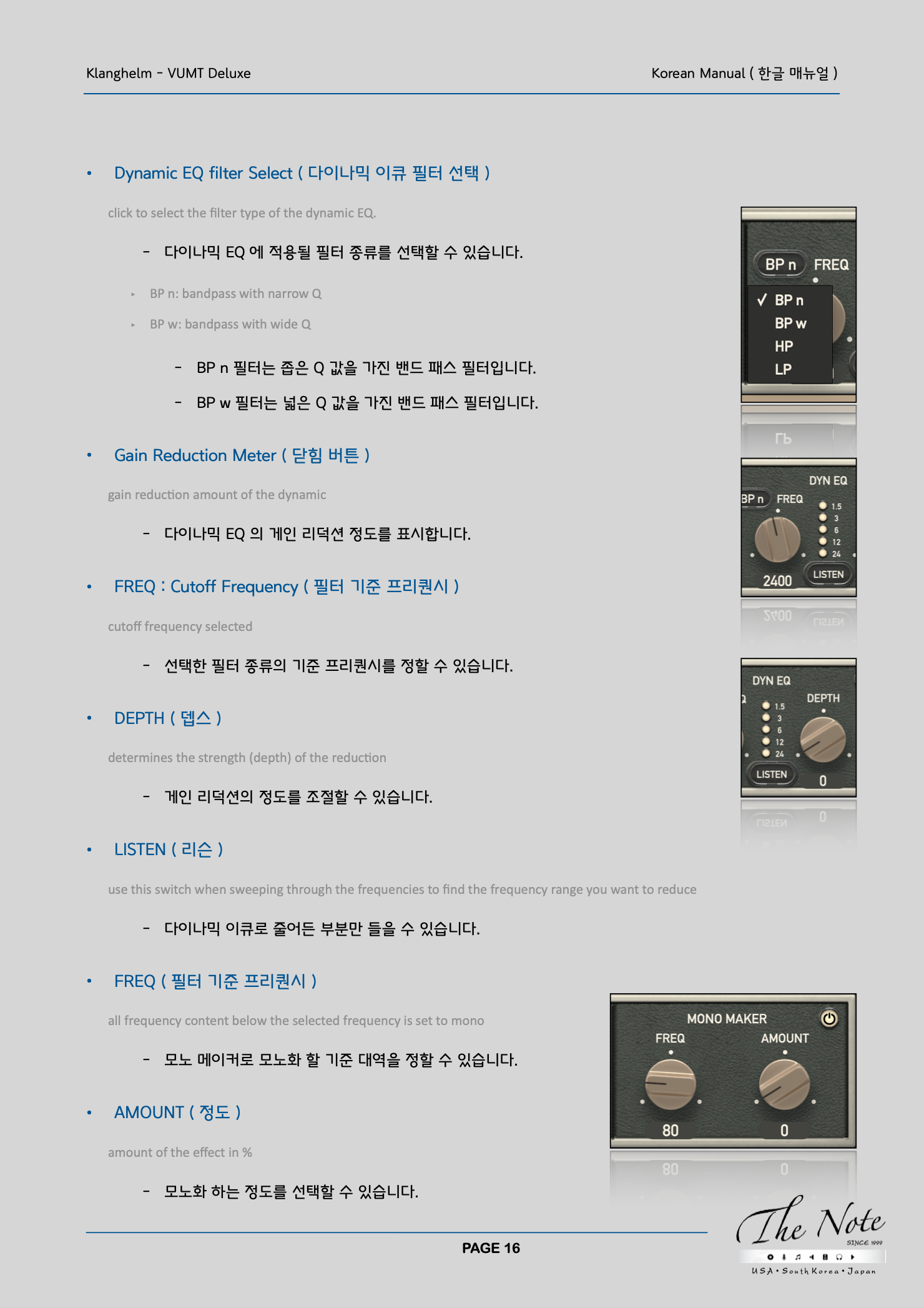
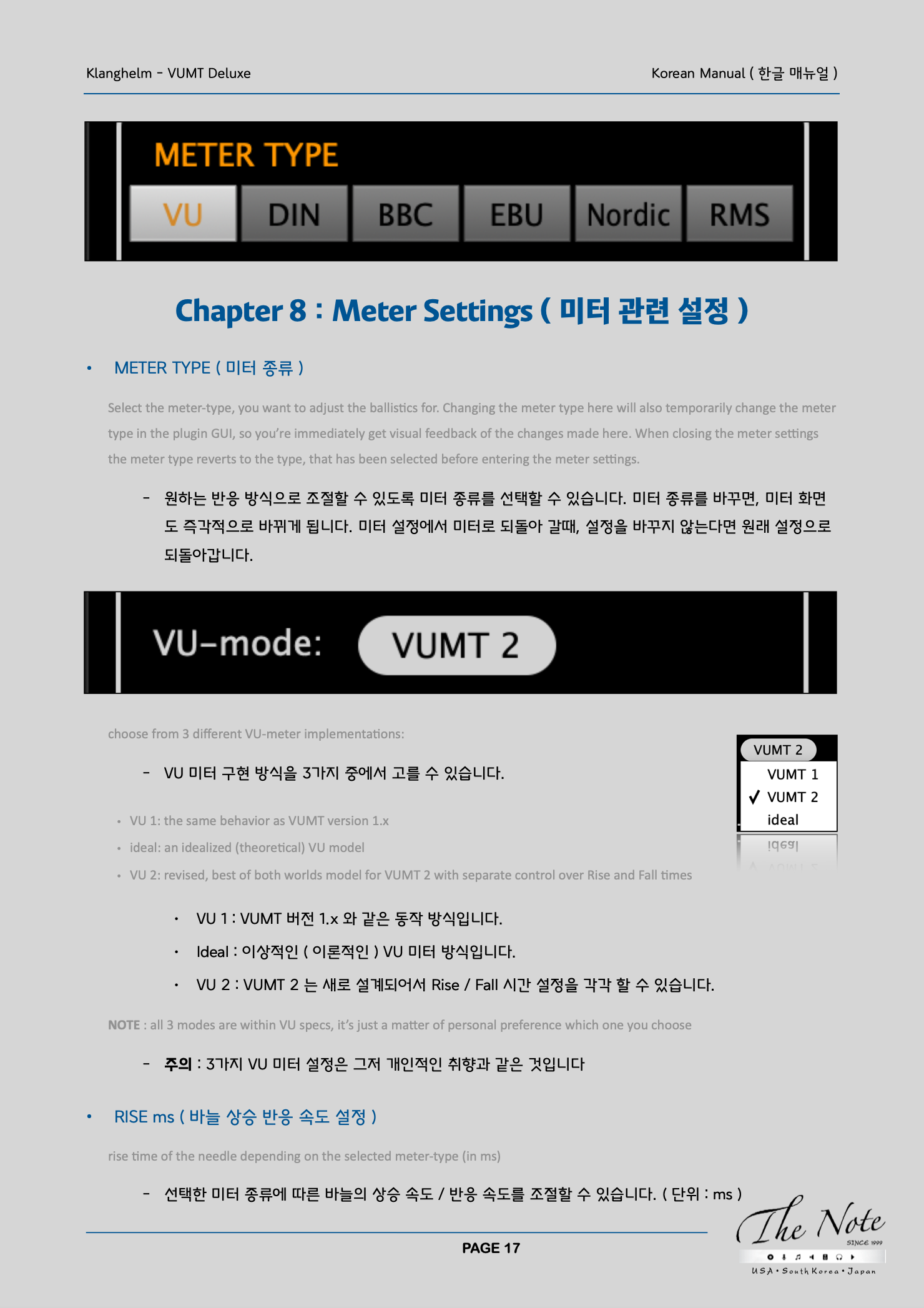

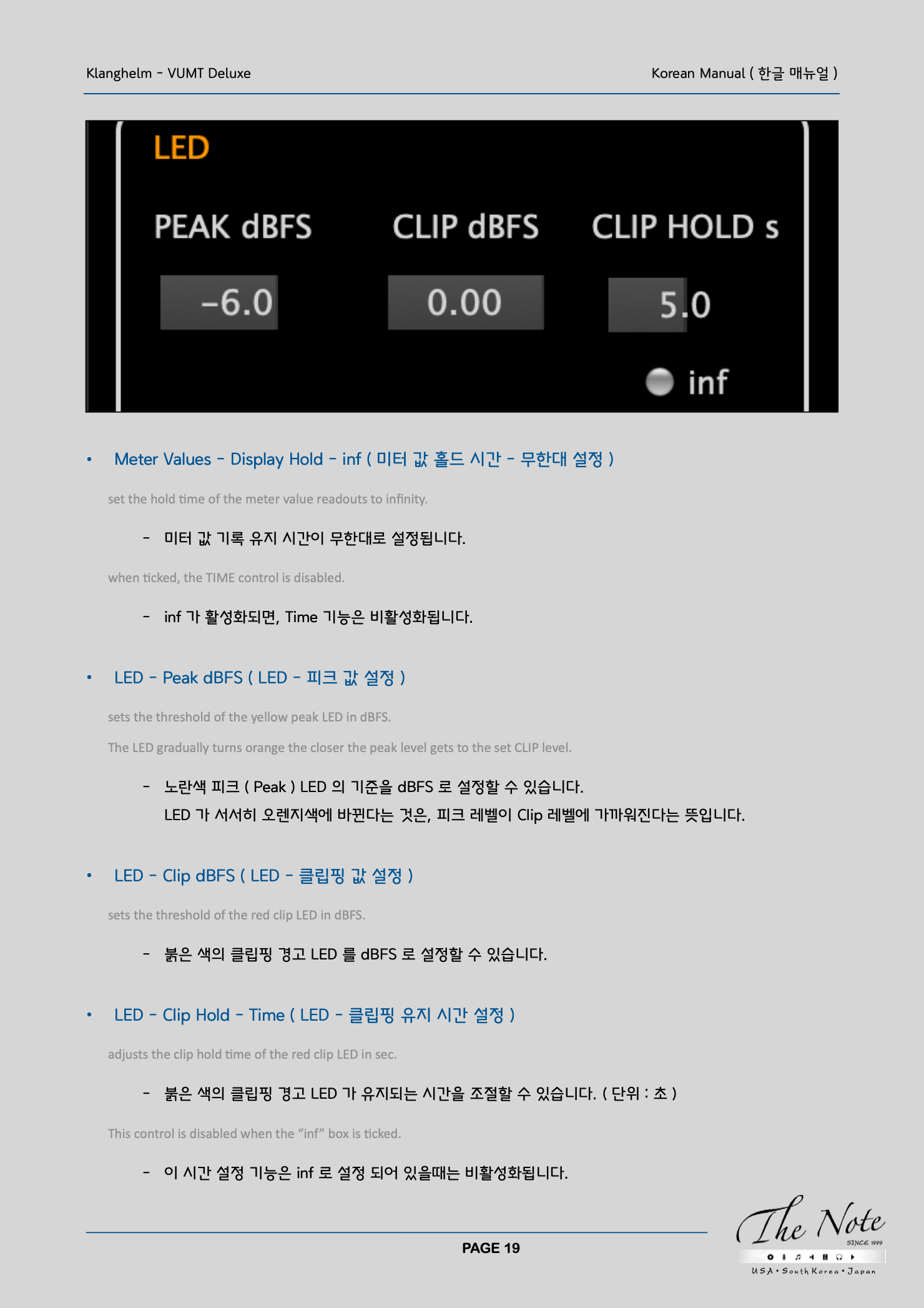
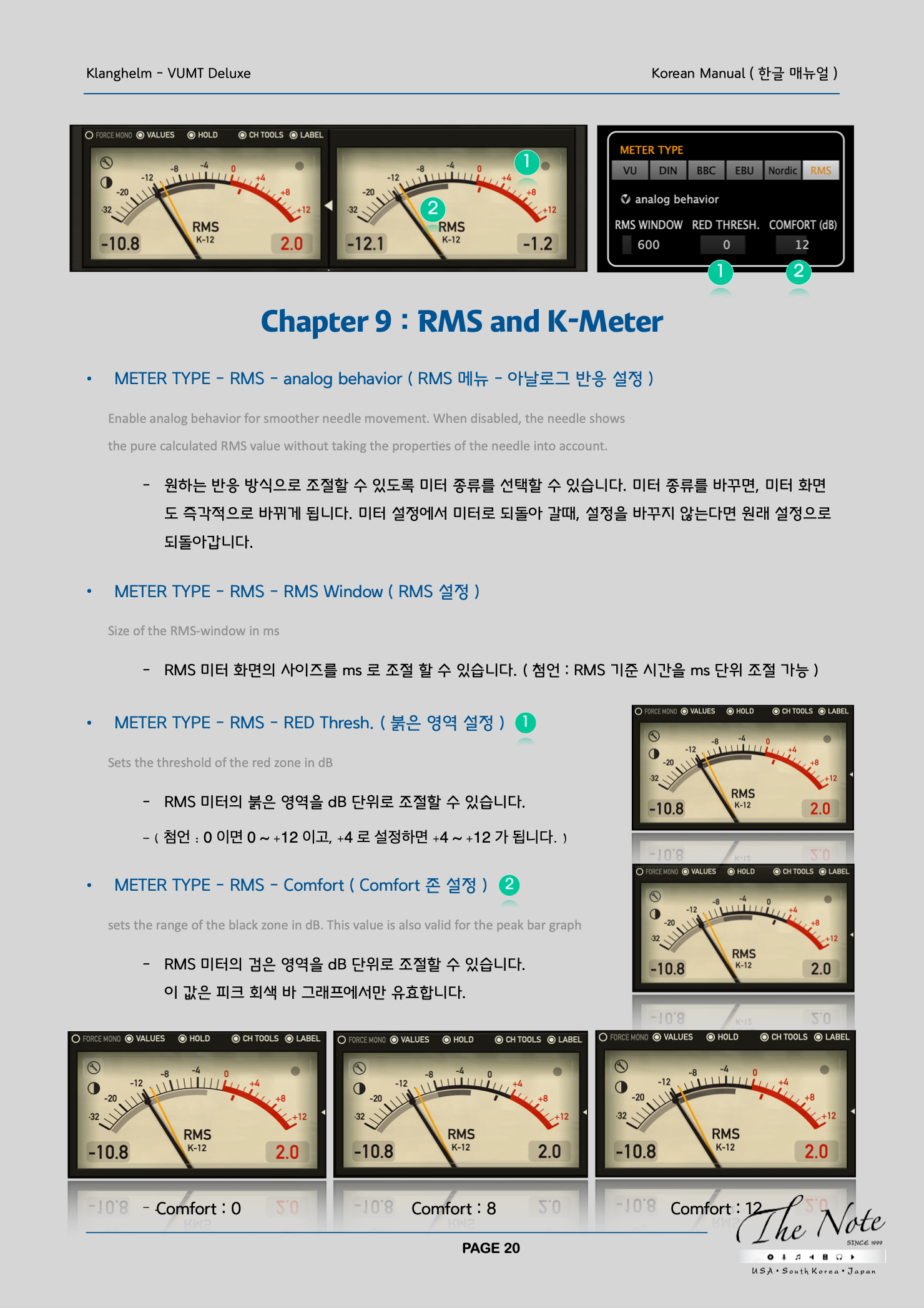
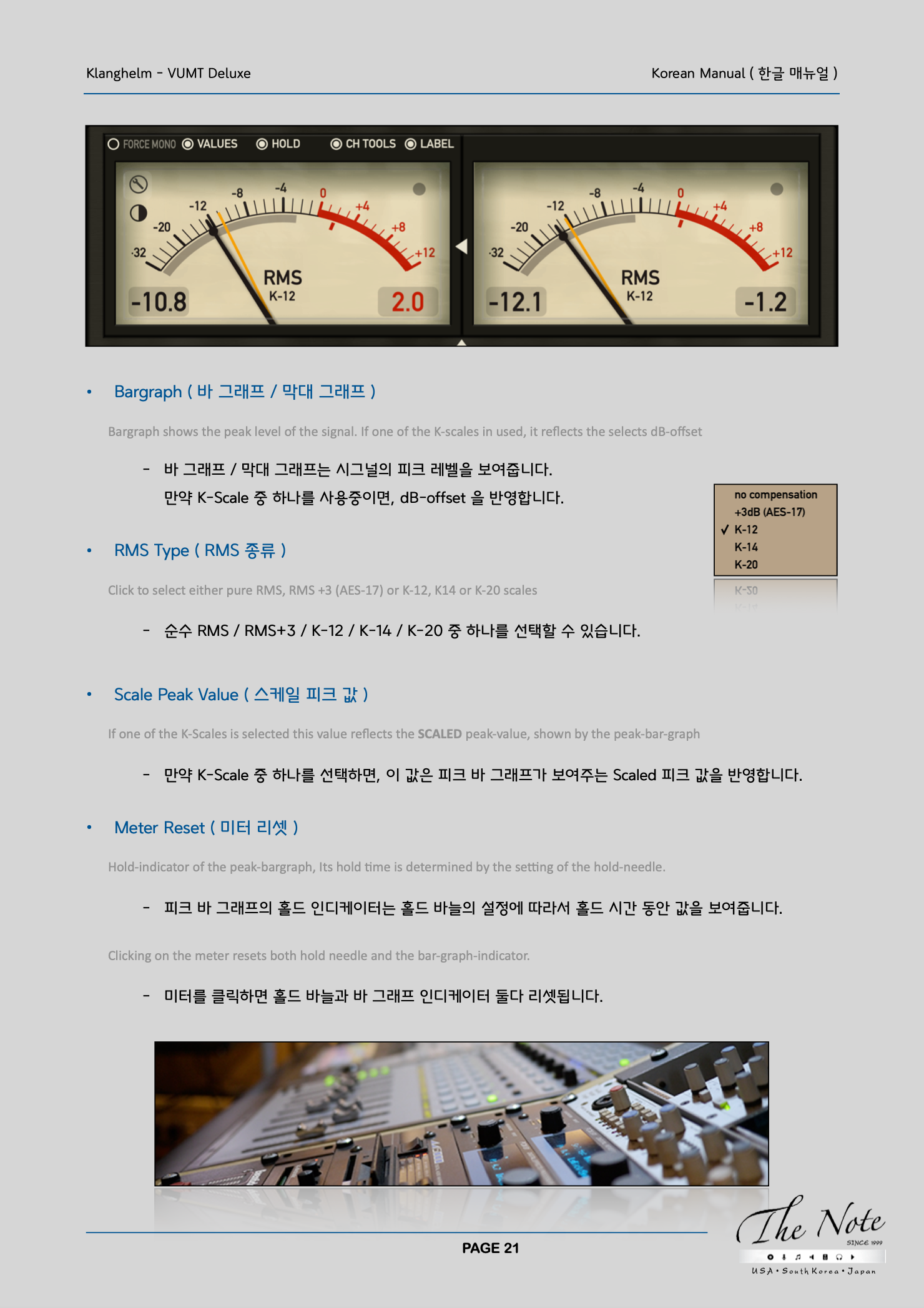
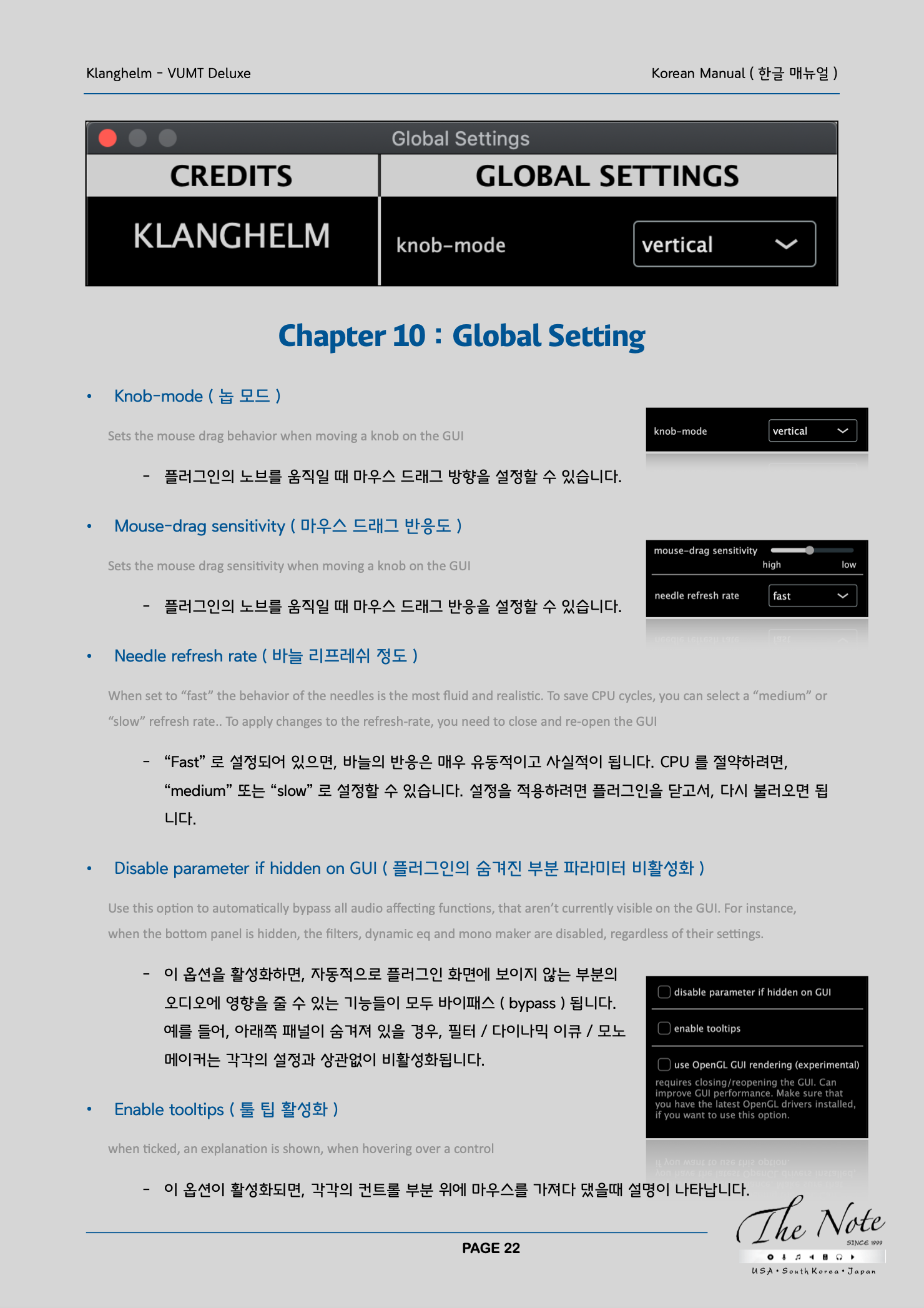
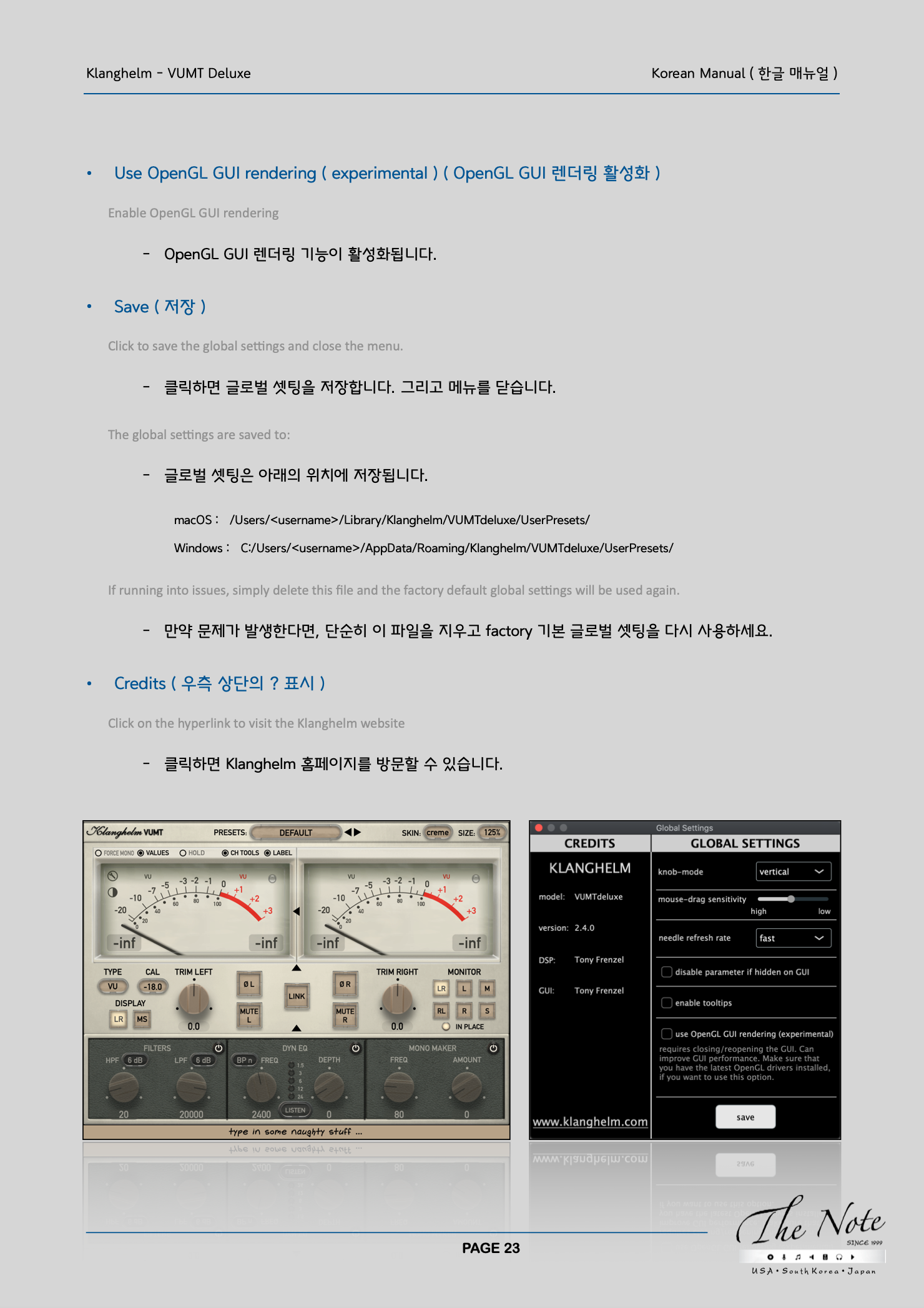
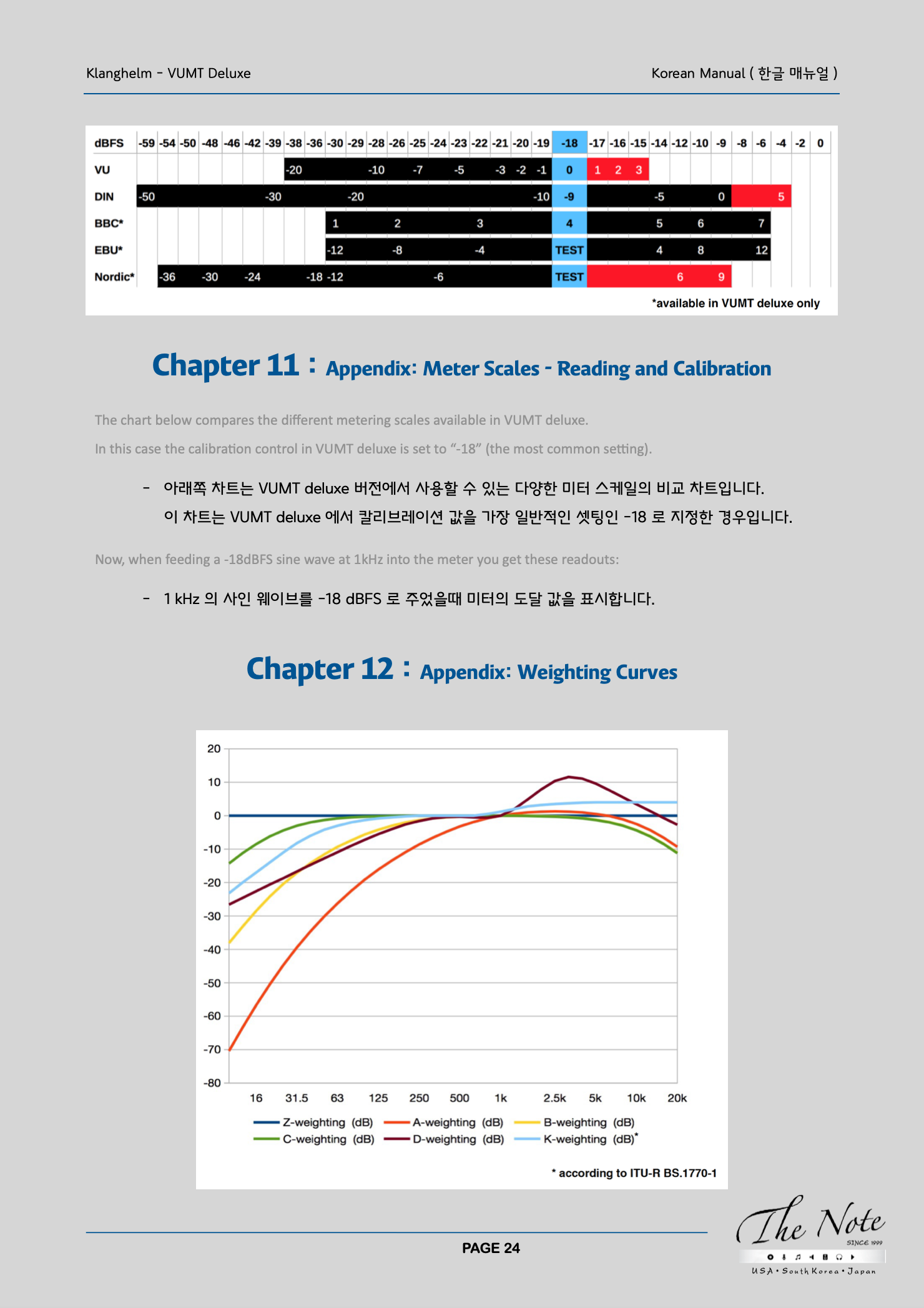

Klanghelm - VUMT Deluxe Manual for the operation of VUMT Deluxe by Klanghelm 1. Introduction ( VUMT Deluxe 소개글 ) VUMT 은 클래식 VU 미터들의 일반적인 기능 / 반응을 공들여서 모델링했으며, 또한 플러그인으로 재창조 했습니다. VUMT 은 VU, RMS, 그리고 PPM DIN ( Type I ) 의 3가지 미터 모드를 포함하고 있습니다. RMS 모드는 K-12, K-14, 그리고 K-20 스케일로 셋팅할 수 있고, 통합 피크 그래프 ( Integrated peak bargraph ) 형태로 제공하고 있습니다. 미터 반응은 원하는데로 설정할 수 있습니다. VU 미터는 독특한 오버슛 ( Overshoot ) 파라미터를 가지고 있습니다. VUMT 는 게인 스테이징을 쉽게 할 수 있는 트림 ( Trim ) 조절 파트를 제공하고 있습니다. GUI 리사이즈 기능을 통해서 원하는 크기대로 플러그인 크기를 조절해서 2개의 미터나 싱글 미터를 원하는 크기로 볼 수 있습니다. VUMT 는 8가지 다른 스킨을 제공하고 있으며 원하는데로 선택해서 사용할 수 있습니다. 하단에는 원하는 데로 입력할 수 있는 라벨이 있습니다. 더불어서 VUMT deluxe 버전에는 더 많은 미터 타입 ( BBC, DIN, Nordic ) 을 제공하고 있으며, 다양한 채널 툴과 뮤트 ( Mute ), 위상 반전 버튼, 모니터 영역 그리고 시그널 프로세싱 ( High Pass Filter / Low Pass Filter / 싱글 밴드 다이나믹 EQ / Mono Maker ) 가 추가되어 있습니다. 싱글 밴드 다이나믹 EQ 는 레조넌스를 제거하는데 유용하게 활용할 수 있고, 디에서로 활용할 수도 있습니다. 모노 메이커로는 특정 프리퀀시 이하의 스테레오 이미지를 줄일 때 활용할 수 있습니다. VUMT deluxe 는 VU 미터 자체에 색 반전 기능을 추가로 가지고 있습니다. Chapter 2 - Top Bar & Preset System Klanghelm Logo ( Klanghelm 로고 ) Klanghelm 로고를 클릭하면 글로벌 셋팅 화면으로 들어갈 수 있습니다. ( 자세한 내용은 13페이지 참고 ) Preset Name ( 프리셋 이름 ) 프리셋 이름 부분을 클릭하면 프리셋 메뉴로 들어갈 수 있습니다. Preset Selector ( 프리셋 셀렉터 ) 왼쪽 방향 아이콘을 클릭하면 리스트 상단의 프리셋으로 변경할 수 있습니다. 오른쪽 방향 아이콘을 클릭하면 리스트 하단의 프리셋으로 변경할 수 있습니다. Skin Selector ( 스킨 셀렉터 ) 스킨 셀렉터를 이용해서 8가지 다른 스킨 중 하나를 고를 수 있습니다. GUI Size ( 플러그인 크기 조절 ) GUI Size 를 이용해서 플러그인 크기를 조절할 수 있습니다. Preset Menu ( 프리셋 메뉴 ) Load : from file… 를 클릭해서 프리셋을 불러올 수 있습니다. Load : reset to default 로 기본 설정으로 되돌릴 수 있습니다. Save : save to file ( 프리셋 저장하기 ) save to file ( 프리셋 저장하기 ) 로 현재의 셋팅을 프리셋 파일로 저장할 수 있습니다. 저장할때 프리셋이 UserPresets 폴더 안에 저장해야 USER 카테고리에 저장한 프리셋이 보이게 됩니다. save as default ( 기본 설정으로 저장하기 ) 로 현재의 셋팅을 기본 설정 값으로 저장할 수 있습니다. 저장된 기본 설정값은 플러그인을 언제 불러와도 항상 기본 설정 값으로 불려오게 됩니다. Copy to clipboard ( 클립 보드로 설정 값 복사하기 ) 로 현재의 플러그인 설정 값을 클립보드로 복사할 수 있습니다. 복사된 플러그인 설정 값은 원하는 다른 VUMT 플러그인에서 paste from clipboard 기능을 이용해서 불러와 사용할 수 있습니다. 또한 텍스트 문서에 복사해서 다른 유저와 공유할 수도 있습니다. Paste from clipboard ( 클립 보드에서 설정 값 불러오기 ) 로 클립 보드 상의 설정 값을 불러올 수 있습니다. Metering / Mixing ( 미터 / 믹싱 관련 프리셋 리스트 ) 미터 / 믹싱 관련 factory 프리셋 관련 카테고리입니다. User ( 유저 프리셋 리스트 ) : 당신의 유저 프리셋을 불러 올 수 있습니다. In case you want to delete (some of) them, they are located here: 유저 프리셋을 삭제하고자 한다면, 아래 위치에서 찾을 수 있습니다. macOS: /Users//Library/Klanghelm/VUMTdeluxe/UserPresets/ Windows: C:/Users//AppData/Roaming/Klanghelm/VUMTdeluxe/UserPresets/ Chapter 3 - Meters ( 미터 영역 ) Force Mono ( 모노로 바꾸기 ) 이 옵션은 모노 또는 스테레오 트랙이지만 좌우가 다르지 않은 모노 소스인 모노 시그널에만 사용하세요. ( 첨언 : Force Mono 를 활성화하면 해당 트랙 / 채널은 모노로 바뀌게 됩니다. 비활성화시 원래대로… ) Values ( 미터 값 보이기 ) 현재의 미터 값을 미터 좌/우 하단에 숫자로 표시합니다. 각각의 미터의 좌측이 현재의 바늘의 값입니다. 보이는 값은 미터 종류에 따라서 달라질 수 있습니다. Hold ( 홀드 버튼 ) 오렌지 색의 바늘 ( hold-needle ) 로 현재 최고 값을 보여줍니다. ( 셋팅에서 hold 시간 설정 가능 ) CH Tools ( 채널 툴 ) 개별 채널에 위상 반전 스위치, 뮤트 버튼, 그리고 모니터 컨트롤 기능을 추가할 수 있습니다. Label ( 라벨 ) 플러그인 하단에 이름을 적을 수 있는 라벨 공간을 활성화 / 비활성화 할 수 있습니다. Meter Settings ( 미터 셋팅 ) 렌치 모양의 아이콘을 클릭하면 미터 셋팅 창을 열 수 있습니다. ( 11페이지 참고 ) Contrast Button ( 색 반전 버튼 ) 미터 창의 색을 반전 시킬 수 있습니다. Max value ( 미터 맥스 값 ) 미터 값일 보이게 설정되어 있다면, 현재의 최고 미터 값을 보여줍니다. 클릭하면 리셋 가능합니다. Peak value ( 현재 피크 값 ) 미터 값일 보이게 설정되어 있다면, 현재의 최고 피크 값 ( dBFS ) 을 보여줍니다. 클릭하면 리셋 Display Selector ( 디스플레이 선택 버튼 ) 싱글 미터로 볼 것인지, 듀얼 미터로 볼 것인지 선택할 수 있습니다. Hold needle reset ( 시그널 라우팅 ) 홀드 바늘이 활성화되어 있다면, 미터 영역을 클릭해서 홀드 바늘을 리셋할 수 있습니다. Peak / Clip-LED ( 시그널 라우팅 ) Peak / Clip-LED 는 미터 설정에 따라 정의됩니다. LED 에 붉은 색이 들어오면, LED 를 클릭해서 리셋할 수 있습니다. ( 첨언 : 미터 설정에서 LED 에 대한 설정 창 따로 있습니다. ) Chapter 4 - Dual Meters Display ( 미터 영역 ) Meter Type ( 미터 타입 ) 미터의 종류를 선택할 수 있습니다. ( VU / DIN / BBC / EBU / Nordic / RMS ) Meter Calibration ( 미터 칼리브레이션 ) 현재 선택된 미터의 칼리브레이션 레벨을 설정할 수 있습니다. 클릭하거나 드래그해서 조절 가능합니다. RMS 미터로 선택 되었을때는, 주파수 보정 곡선 ( Frequency weighting curve ) 값 조절이 됩니다. ( 자세한 내용은 16페이지 참고 ) Trim : Left ( 트림 : 왼쪽 ) 디스플레이 모드를 어떻게 설정하느냐에 따라서, 볼륨 조절 대상이 왼쪽 / Mid 중 하나일 수도 있습니다 주의 : 만약 당신이 L/R 모드에 있는데, L/R 모드로 되돌리기 전에 MID 볼륨을 조절했을 수 있습니다. 이 경우엔 왼쪽 Trim 노브에 작은 녹색 인디케이터가 활성화됩니다. 이 녹색 인디케이터는 MID 볼륨의 위치를 나타냅니다. 반대로 L/R 모드에서 조절한 Trim 레벨은 M/S 모드로 되돌아 가면 동일하게 표시됩니다. Polarity Reverse : Left ( 위상 반전 : 왼쪽 ) 왼쪽 채널의 위상을 뒤집을 수 있습니다. Mute : Left ( 뮤트 : 왼쪽 ) 왼쪽 채널을 뮤트 ( 소리를 끔 ) 할 수 있습니다. Show Meters Only ( 미터만 보이기 ) 미터 부분 외에 다른 조절 파트는 숨겨서, 미터 부분만 보이게 만들 수 있습니다. Show Bottom Panel ( 하단 패널 보이기 ) 하단 부에 추가 영역 ( 하이 패스 필터 / 로우 패스 필터 / 다이나믹 EQ / 모노 메이커 ) 를 추가할 수 있습니다. Link ( 링크 ) 왼쪽과 오른쪽 영역의 TRIM 노브를 연동시킬 수 있습니다. 연동시엔 오른쪽 TRIM 영역이 비활성화됩니다. Polarity Reverse : Right ( 위상 반전 : 오른쪽 ) 오른쪽 채널의 위상을 뒤집을 수 있습니다. Mute : Right ( 뮤트 : 오른쪽 ) 오른쪽 채널을 뮤트 ( 소리를 끔 ) 할 수 있습니다. Trim : Right ( 트림 : 오른쪽 ) 디스플레이 모드를 어떻게 설정하느냐에 따라서, 볼륨 조절 대상이 오른쪽 / Side 중 하나일 수도 있습니다 주의 : 만약 당신이 L/R 모드에 있는데, L/R 모드로 되돌리기 전에 Side 볼륨을 조절했을 수 있습니다. 이 경우엔 오른쪽 Trim 노브에 작은 녹색 인디케이터가 활성화됩니다. 이 녹색 인디케이터는 Side 볼륨의 위치를 나타냅니다. 반대로 L/R 모드에서 조절한 Trim 레벨은 M/S 모드로 되돌아 가면 동일하게 표시됩니다. Monitor : Output Signal ( 아웃풋 시그널 선택 ) 아웃풋 시그널을 선택할 수 있습니다. LR : 일반적인 스테레오 RL : 스테레오 반전 ( 왼쪽이 오른쪽으로… / 오른쪽이 왼쪽으로 나옵니다. ) L : 왼쪽 채널만 R : 오른쪽 채널만 M : 미드 채널만 S : 사이드 채널만 만약 lit 버튼을 이미 사용 중이라면, 빠른 비교를 위해서 모니터 선택을 위해 “LR” 로 바뀝니다. 주의 : 아웃풋 시그널 선택은 미터 채널 모드 ( 스테레오 / 미드 사이드 ) 와는 별개로 동작합니다. In Place ( 아웃풋 시그널 선택 ) 왼쪽 / 오른쪽 / 사이드 채널을 원 위치에서 들을지, 가운데서 들을지 결정할 수 있습니다. ( 첨언 : 모니터링 / 아웃풋 출력을 원래 위치에서 듣게 할 것인지, 가운데서 듣게 할 것인지 선택할 수 있습니다. ) Chapter 5 - Single Meter Display ( 미터 영역 ) Meter Type ( 미터 타입 ) 미터의 종류를 선택할 수 있습니다. ( VU / DIN / BBC / EBU / Nordic / RMS ) Meter Calibration ( 미터 칼리브레이션 ) 현재 선택된 미터의 칼리브레이션 레벨을 설정할 수 있습니다. 클릭하거나 드래그해서 조절 가능합니다. RMS 미터로 선택 되었을때는, 주파수 보정 곡선 ( Frequency weighting curve ) 값 조절이 됩니다. ( 자세한 내용은 16페이지 참고 ) Display ( 미터 디스플레이 / 미터 표시 ) M : M 을 선택하면 미터의 바늘은 모노 시그널 ( 또는 스테레오 채널에서의 합산 ) 을 표시합니다. LR : LR 을 선택하고 싱글 모니터 영역만 보이는 선택을 하면, 메인 바늘은 왼쪽 채널을, 빨간 바늘은 오른쪽 채널을 표시합니다. MS : MS 을 선택하고 싱글 모니터 영역만 보이는 선택을 하면, 메인 바늘은 MID 채널을, 빨간 바늘은 SIDE 채널을 표시합니다. TRIM ( 트림 ) TRIM ( 트림 ) 노브는 왼쪽과 오른쪽 채널의 볼륨 ( dB ) 를 동시에 조절할 수 있습니다. Monitor : Output Signal ( 아웃풋 시그널 선택 ) 아웃풋 시그널을 선택할 수 있습니다. LR : 일반적인 스테레오 RL : 스테레오 반전 L : 왼쪽 채널만 ( 원 위치 ) R : 오른쪽 채널만 ( 원 위치 ) L ( C ) : 왼쪽 채널만 ( 가운데 ) R ( C ) : 오른쪽 채널만 ( 가운데 ) M : 미드 채널만 S : 사이드 채널만 S ( C ) : 사이드 ( 가운데 ) Polarity Reverse : Left ( 위상 반전 : 왼쪽 ) 왼쪽 채널의 위상을 뒤집을 수 있습니다. Polarity Reverse : Right ( 위상 반전 : 오른쪽 ) 오른쪽 채널의 위상을 뒤집을 수 있습니다. Mute ( 뮤트 ) 뮤트 ( 소리를 끔 ) 할 수 있습니다. Chapter 6 - Meters Only Display Mode Klanghelm Logo ( Klanghelm 로고 ) Klanghelm 로고를 클릭하면 글로벌 셋팅 화면으로 들어갈 수 있습니다. ( 자세한 내용은 13페이지 참고 ) Preset Name ( 프리셋 이름 ) 프리셋 이름을 클릭하면 프리셋 메뉴로 들어 갈 수 있습니다. ( 자세한 내용은 5페이지 참고 ) FX ( 패널 툴 ) 하단 부분에 패널 창에서 활성화된 부분이 있으면 FX 라고 상단에 표시됩니다. CH ( 채널 툴 ) 채널 툴 ( 뮤트, 위상 반전, 모니터 영역 ) 중 하나가 사용 중 이라면 CH 라고 상단에 표시됩니다. TRIM ( 트림 ) TRIM 이 사용 중 이라면 TRIM 이라고 상단에 표시됩니다 Top Menu ( 상단 메뉴 ) 상단 메뉴에 대해 자세한 내용은 6페이지를 참고하세요. Meter Settings ( 미터 셋팅 ) 렌치 모양의 아이콘을 클릭하면 미터 셋팅 창을 열 수 있습니다. ( 11페이지 참고 ) Contrast Button ( 색 반전 버튼 ) 미터 창의 색을 반전 시킬 수 있습니다. Max value ( 미터 맥스 값 ) 미터 값일 보이게 설정되어 있다면, 현재의 최고 미터 값을 보여줍니다. 클릭하면 리셋 가능합니다. Peak value ( 현재 피크 값 ) 미터 값일 보이게 설정되어 있다면, 현재의 최고 피크 값 ( dBFS ) 을 보여줍니다. 클릭하면 리셋 Display Selector ( 디스플레이 선택 버튼 ) 싱글 미터로 볼 것인지, 듀얼 미터로 볼 것인지 선택할 수 있습니다. Hold needle reset ( 시그널 라우팅 ) 홀드 바늘이 활성화되어 있다면, 미터 영역을 클릭해서 홀드 바늘을 리셋할 수 있습니다. Peak / Clip-LED ( 시그널 라우팅 ) Peak / Clip-LED 는 미터 설정에 따라 정의됩니다. LED 에 붉은 색이 들어오면, LED 를 클릭해서 리셋할 수 있습니다. ( 첨언 : 미터 설정에서 LED 에 대한 설정 창 따로 있습니다. ) Meter Only ( 미터만 보기 ) 모든 라벨과 프레임 상의 콤보 박스를 숨길 수 있습니다. Meter Type ( 미터 타입 ) - 미터의 종류를 선택할 수 있습니다. Meter Calibration ( 미터 칼리브레이션 ) 현재 선택된 미터의 칼리브레이션 레벨을 설정할 수 있습니다. 클릭하거나 드래그해서 조절 가능합니다. RMS 미터로 선택 되었을때는, 주파수 보정 곡선 ( Frequency weighting curve ) 값 조절이 됩니다. ( 자세한 내용은 16페이지 참고 ) Meter Selector ( 미터 선택 ) VU 미터가 무엇을 보여줄 지 선택할 수 있습니다. 모노 합산 모드 ( 싱글 미터 상에서만 가능 ) 스테레오 모드 ( 메인 바늘 : 왼쪽 채널 / 붉은 바늘 : 오른쪽 채널 ) 미드 사이드 모드 ( 메인 바늘 : 미드 채널 / 붉은 바늘 : 사이드 채널 ) Skin Selector ( 스킨 셀렉터 ) 스킨 셀렉터를 이용해서 8가지 다른 스킨 중 하나를 고를 수 있습니다. GUI Size ( 플러그인 크기 조절 ) GUI Size 를 이용해서 플러그인 크기를 조절할 수 있습니다.
Chapter 7 - Bottom Panel Power Button ( 파워 버튼 ) 각각의 영역 상단에 있는 파워 버튼을 눌러서 각각의 영역을 활성화 / 비활성화 할 수 있습니다. 비활성화되면 해당 영역의 컨트롤 파트는 회색으로 바뀌게 됩니다. HPF ( 하이 패스 필터 설정 ) 하이 패스 필터 ( High Pass Filter ) 의 기울기를 선택하거나 HPF 를 끌 수 있습니다. LPF ( 로우 패스 필터 설정 ) 로우 패스 필터 ( Low Pass Filter ) 의 기울기를 선택하거나 LPF 를 끌 수 있습니다. HPF Cutoff Frequency ( 하이 패스 필터 기준 프리퀀시 ) 하이 패스 필터 ( High Pass Filter ) 의 기준 프리퀀시를 정할 수 있습니다. ( 첨언 : 최저 값 ( 5 Hz ) ~ 최고 값 ( 3600 Hz ) ) LPF Cutoff Frequency ( 로우 패스 필터 기준 프리퀀시 ) 로우 패스 필터 ( Low Pass Filter ) 의 기준 프리퀀시를 정할 수 있습니다. ( 첨언 : 최저 값 ( 600 Hz ) ~ 최고 값 ( 24000 Hz ) ) Dynamic EQ filter Select ( 다이나믹 이큐 필터 선택 ) 다이나믹 EQ 에 적용될 필터 종류를 선택할 수 있습니다. BP n 필터는 좁은 Q 값을 가진 밴드 패스 필터입니다. BP w 필터는 넓은 Q 값을 가진 밴드 패스 필터입니다. Gain Reduction Meter ( 닫힘 버튼 ) 다이나믹 EQ 의 게인 리덕션 정도를 표시합니다. FREQ : Cutoff Frequency ( 필터 기준 프리퀀시 ) 선택한 필터 종류의 기준 프리퀀시를 정할 수 있습니다. DEPTH ( 뎁스 ) 게인 리덕션의 정도를 조절할 수 있습니다. LISTEN ( 리슨 ) 다이나믹 이큐로 줄어든 부분만 들을 수 있습니다. FREQ ( 필터 기준 프리퀀시 ) 모노 메이커로 모노화 할 기준 대역을 정할 수 있습니다. AMOUNT ( 정도 ) 모노화 하는 정도를 선택할 수 있습니다. Chapter 8 - Meter Settings METER TYPE ( 미터 종류 ) 원하는 반응 방식으로 조절할 수 있도록 미터 종류를 선택할 수 있습니다. 미터 종류를 바꾸면, 미터 화면도 즉각적으로 바뀌게 됩니다. 미터 설정에서 미터로 되돌아 갈때, 설정을 바꾸지 않는다면 원래 설정으로 되돌아갑니다. VU 미터 구현 방식을 3가지 중에서 고를 수 있습니다. VU 1 : VUMT 버전 1.x 와 같은 동작 방식입니다. Ideal : 이상적인 ( 이론적인 ) VU 미터 방식입니다. VU 2 : VUMT 2 는 새로 설계되어서 Rise / Fall 시간 설정을 각각 할 수 있습니다. 주의 : 3가지 VU 미터 설정은 그저 개인적인 취향과 같은 것입니다. RISE ms ( 바늘 상승 반응 속도 설정 ) 선택한 미터 종류에 따른 바늘의 상승 속도 / 반응 속도를 조절할 수 있습니다. ( 단위 : ms ) FALLBACK ms ( 바늘 하락 반응 속도 설정 ) 선택한 미터 종류에 따른 바늘의 내려가는 속도 / 반응 속도를 조절할 수 있습니다. ( 단위 : ms ) OVERSHOOT % ( 오버슛 % ) 반응이 몇 % 까지 더 갈 수 있는지 ( Overshoot ) 정할 수 있습니다. VU 미터를 선택했을때만 사용 가능합니다. HOLD Needle - Time ( 반응 홀드 시간 설정 ) 오렌지 색의 바늘 ( 최고 값 ) 의 유지 시간을 조절할 수 있습니다. ( 단위 : 초 ) 이 시간 설정 기능은 inf 로 설정 되어 있을때는 비활성화됩니다. HOLD Needle - inf ( 반응 홀드 시간 - 무한대 설정 ) 오렌지 색의 바늘 ( 최고 값 ) 의 유지 시간이 무한대로 설정됩니다. inf 가 활성화되면, Time 기능은 비활성화됩니다. Meter Values - Display Hold - Time ( 미터 값 홀드 시간 설정 ) 미터 값 기록 유지 시간을 조절할 수 있습니다. ( 단위 : 초 ) 이 시간 설정 기능은 inf 로 설정 되어 있을때는 비활성화됩니다. Meter Values - Display Hold - inf ( 미터 값 홀드 시간 - 무한대 설정 ) 미터 값 기록 유지 시간이 무한대로 설정됩니다. inf 가 활성화되면, Time 기능은 비활성화됩니다. LED - Peak dBFS ( LED - 피크 값 설정 ) 노란색 피크 ( Peak ) LED 의 기준을 dBFS 로 설정할 수 있습니다. LED 가 서서히 오란색에 바뀐다는 것은, 피크 레벨이 Clip 레벨에 가까워진다는 뜻입니다. LED - Clip dBFS ( LED - 클립핑 값 설정 ) 붉은 색의 클립핑 경고 LED 를 dBFS 로 설정할 수 있습니다. LED - Clip Hold - Time ( LED - 클립핑 유지 시간 설정 ) 붉은 색의 클립핑 경고 LED 가 유지되는 시간을 조절할 수 있습니다. ( 단위 : 초 ) 이 시간 설정 기능은 inf 로 설정 되어 있을때는 비활성화됩니다. Chapter 9 - RMS and K-Meter METER TYPE - RMS - analog behavior ( 아날로그 반응 설정 ) 원하는 반응 방식으로 조절할 수 있도록 미터 종류를 선택할 수 있습니다. 미터 종류를 바꾸면, 미터 화면도 즉각적으로 바뀌게 됩니다. 미터 설정에서 미터로 되돌아 갈때, 설정을 바꾸지 않는다면 원래 설정으로 되돌아갑니다. METER TYPE - RMS - RMS Window ( RMS 설정 ) RMS 미터 화면의 사이즈를 ms 로 조절 할 수 있습니다. ( 첨언 : RMS 기준 시간을 ms 로 조절 할 수 있습니다. ) METER TYPE - RMS - RED Thresh. ( 붉은 영역 설정 ) RMS 미터의 붉은 영역을 dB 단위로 조절할 수 있습니다. ( 첨언 : 0 이면 0 ~ +12 이고, +4 로 설정하면 +4 ~ +12 가 됩니다. ) METER TYPE - RMS - Comfort ( Comfort 존 설정 ) RMS 미터의 검은 영역을 dB 단위로 조절할 수 있습니다. 이 값은 피크 회색 바 그래프에서만 유효합니다. Bargraph ( 바 그래프 / 막대 그래프 ) 바 그래프 / 막대 그래프는 시그널의 피크 레벨을 보여줍니다. 만약 K-Scale 중 하나를 사용중이면, dB-offset 을 반영합니다. RMS Type ( RMS 종류 ) 순수 RMS / RMS+3 / K-12 / K-14 / K-20 중 하나를 선택할 수 있습니다. Scale Peak Value ( 스케일 피크 값 ) 만약 K-Scale 중 하나를 선택하면, 이 값은 피크 바 그래프가 보여주는 Scaled 피크 값을 반영합니다. Meter Reset ( 미터 리셋 ) 피크 바 그래프의 홀드 인디케이터는 홀드 바늘의 설정에 따라서 홀드 시간 동안 값을 보여줍니다. 미터를 클릭하면 홀드 바늘과 바 그래프 인디케이터 둘다 리셋됩니다. Chapter 10 - Global Setting Knob-mode ( 놉 모드 ) 플러그인의 노브를 움직일 때 마우스 드래그 방향을 설정할 수 있습니다. Mouse-drag sensitivity ( 마우스 드래그 반응도 ) 플러그인의 노브를 움직일 때 마우스 드래그 반응을 설정할 수 있습니다. Needle refresh rate ( 바늘 리프레쉬 정도 ) “Fast” 로 설정되어 있으면, 바늘의 반응은 매우 유동적이고 사실적이 됩니다. CPU 를 절약하려면, “medium” 또는 “slow” 로 설정할 수 있습니다. 설정을 적용하려면 플러그인을 닫고서, 다시 불러오면 됩니다. Disable parameter if hidden on GUI ( 플러그인의 숨겨진 부분 파라미터 비활성화 ) 이 옵션을 활성화하면, 자동적으로 플러그인 화면에 보이지 않는 부분의 오디오에 영향을 줄 수 있는 기능들이 모두 바이패스 ( bypass ) 됩니다. 예를 들어, 아래쪽 패널이 숨겨져 있을 경우, 필터 / 다이나믹 이큐 / 모노 메이커는 각각의 설정과 상관없이 비활성화됩니다. Enable tooltips ( 툴 팁 활성화 ) 이 옵션이 활성화되면, 각각의 컨트롤 부분 위에 마우스를 가져다 댔을때 설명이 나타납니다. Use OpenGL GUI rendering ( experimental ) ( OpenGL GUI 렌더링 활성화 ) OpenGL GUI 렌더링 기능이 활성화됩니다. Save ( 저장 ) 클릭하면 글로벌 셋팅을 저장합니다. 그리고 메뉴를 닫습니다. 글로벌 셋팅은 아래의 위치에 저장됩니다. macOS: /Users//Library/Klanghelm/VUMTdeluxe/settings.xml Windows: C:/Users//AppData/Roaming/Klanghelm/VUMTdeluxe/settings.xml 만약 문제가 발생한다면, 단순히 이 파일을 지우고 factory 기본 글로벌 셋팅을 다시 사용하세요. Credits ( 우측 상단의 ? 표시 ) 클릭하면 Klanghelm 홈페이지를 방문할 수 있습니다. Chapter 11 - Appendix: Meter Scales - Reading and Calibration 아래쪽 차트는 VUMT deluxe 버전에서 사용할 수 있는 다양한 미터 스케일의 비교 차트입니다. 이 차트는 VUMT deluxe 에서 칼리브레이션 값을 가장 일반적인 셋팅인 -18 로 지정한 경우입니다. 1 kHz 의 사인 웨이브를 -18 dBFS 로 주었을때 미터의 도달 값을 표시합니다. Chapter 12 - Appendix: Weighting Curves
'매뉴얼 ( Manual ) > 플러그인 ( Plug-in )' 카테고리의 다른 글
| 플러그인 매뉴얼 번역 : NUGEN Audio - SigMod Plugin (0) | 2020.12.11 |
|---|---|
| 플러그인 매뉴얼 번역 : Leapwing Audio - StageOne Plugin ( 공식 한글 매뉴얼 ) (0) | 2020.12.09 |
| 플러그인 매뉴얼 번역 : Leapwing Audio - CenterOne Plugin ( 공식 한글 매뉴얼 ) (0) | 2020.12.09 |
| 플러그인 매뉴얼 번역 : Leapwing Audio - RootOne Plugin ( 공식 한글 매뉴얼 ) (0) | 2020.12.06 |
| 플러그인 매뉴얼 번역 : PSP Audioware - PSP 2445 ( 한글 매뉴얼 ) (0) | 2020.12.03 |
| 플러그인 매뉴얼 번역 : sonible - smart:EQ 2 Plugin ( 공식 한글 번역 ) (0) | 2020.12.02 |
| 플러그인 매뉴얼 번역 : sonible - smart:comp Plugin ( 공식 한글 번역 ) (0) | 2020.10.16 |
| 플러그인 매뉴얼 번역 : SounDevice Digital - Front DAW Plugin (0) | 2020.09.06 |






